- Додавання UTM-міток до URL-адресами
- Створення першого рекламного оголошення Вконтакте
- Чому формат «Велике зображення» часто працює краще?
- Основні настройки при створенні рекламного оголошення
- Вкладка «Географія»
- Вкладка «Демографія»
- Вкладка «Інтереси»
- Вкладка «Освіта і робота»
- Вкладка «Додаткові параметри»
- Вкладка «Налаштування ціни і розташування»
- Запуск рекламного оголошення
Останнім часом ми багато пишемо про різні поглиблені методи настройки реклами для просунутих користувачів соцмереж. Але що робити, якщо ви тільки починаєте свій шлях у таргетовану рекламу? Для вас ми підготували цей невеликий гайд про те, як зробити базові настройки і створити своє перше рекламне оголошення Вконтакте.
Отже, для початку переходимо в рекламний кабінет. Це можна зробити, натиснувши на пункт «Реклама» в лівому меню або перейти по цим посиланням , Якщо такого пункту у вас немає.
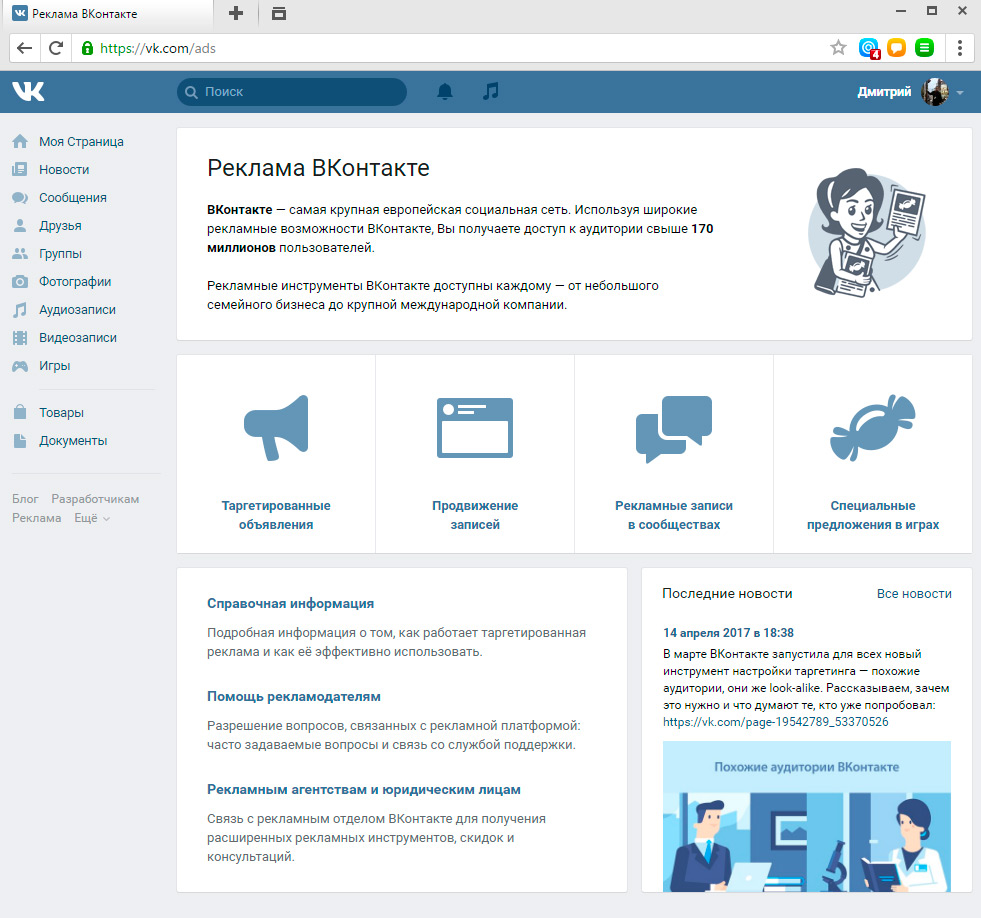
Натискаємо на вкладку «націлених об'яв» і приступаємо до створення першого оголошення.
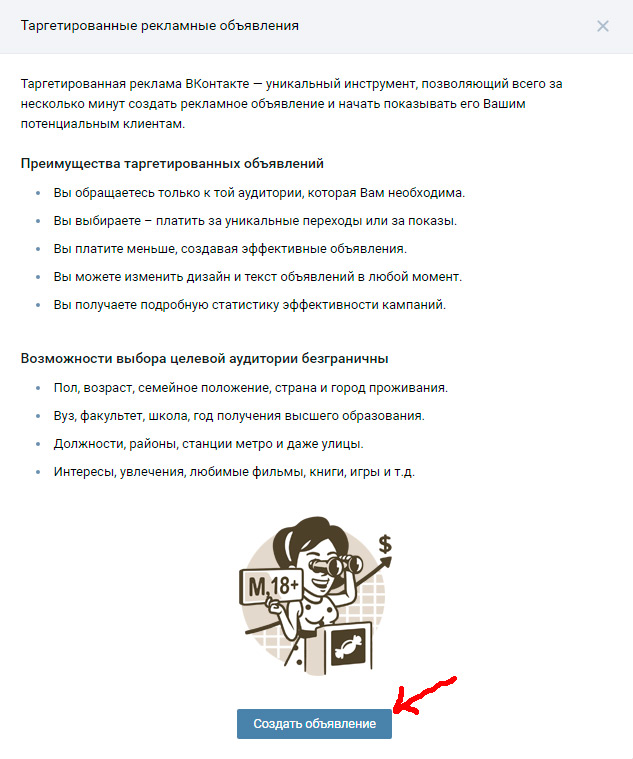
Але якщо ви до цього не запускали рекламу, то вам потрібно спочатку активувати кабінет.
Вконтакте пропонує чотири варіанти реклами:
- просування співтовариства
- Просування записи в спільноті
- Просування додаток Вконтакте
- Переходи на зовнішній сайт
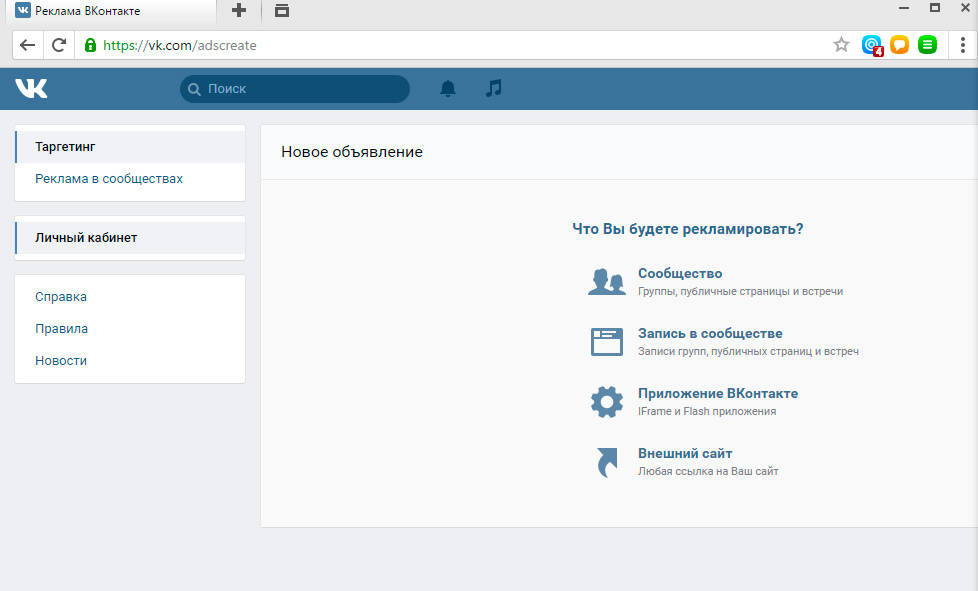
Розберемо настройку таргетированной реклами на прикладі зовнішнього сайту. Просування співтовариства і записи в спільноті будуть рекламуватися теж також, за винятком того, що вам не знадобляться utm-мітки.
Додавання UTM-міток до URL-адресами
Utm-мітки - це універсальний інструмент, що дозволяє рекламодавцеві передавати додаткову інформацію про параметри переходу відвідувача з рекламного майданчика в систему веб-аналітики. Простіше кажучи, це такі спеціальні хвости в URL адресах, за допомогою яких в системах аналітики Яндекс Метрика і Google Analitics можна відстежити, скільки разів оголошень були переходи або Ліди.
За допомогою UTM-міток ми можемо точно сказати чи була з цього оголошення заявка і її вартість. Якщо вона задовольняє нашим критеріям, наприклад, до 50 рублів, то ми збільшуємо бюджет на це оголошення і отримуємо ще більше заявок задовільній нас ціною. Якщо ж вартість заявки дорога, наприклад 70-80 рублів, ми зупиняємо це оголошення і більше його не чіпаємо.
Створити ці мітки можна за допомогою спеціального компоновщика. Вибір компонувальник досить широкий, вибирайте будь-який. можете спробувати UtmUrl.ru .
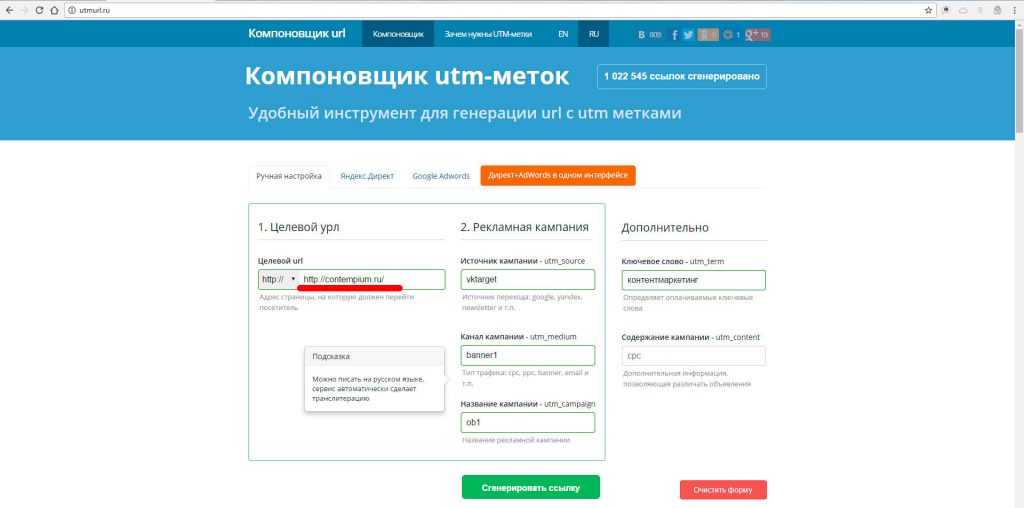
- Спочатку нам потрібно взяти сайт, який ми будемо рекламувати, і скопіювати його URL-адресу.
- Після цього вставляємо його в поле «Цільовий урл».
- «Джерело кампанії» - тут ми помічаємо звідки у нас були переходи. В даному випадку - vktarget. Можна також вказувати тут Яндекс-директ, Youtube, Instagram і т.п. Тобто пишемо з якого джерела прийшов трафік.
- «Канал кампанії» - тут помічаємо яка була рекламна кампанія. Наприклад, назвемо кампанію - banner1, так як спочатку будемо тестувати картинки, а потім після картинок запустимо тест заголовків.
- «Назва кампанії» - тут ми помічаємо оголошення. Наприклад, в одній і тій же кампанії у нас може бути 8-10 оголошень з однаковими заголовками, з однаковими настройками, але різними картинками. І кожне ми будемо позначати «ob1», «ob2» і т.д.
- Після цього створюємо мітку - натискаємо «Згенерувати посилання».

Створення першого рекламного оголошення Вконтакте
на першій сторінці створення рекламного оголошення вибираємо «Зовнішній сайт» і в полі нижче вставляємо згенерувала посилання. Якщо повна посилання видає помилку (таке іноді буває), то використовуйте коротку посилання, як на скрині нижче. Далі натискаємо «Продовжити».
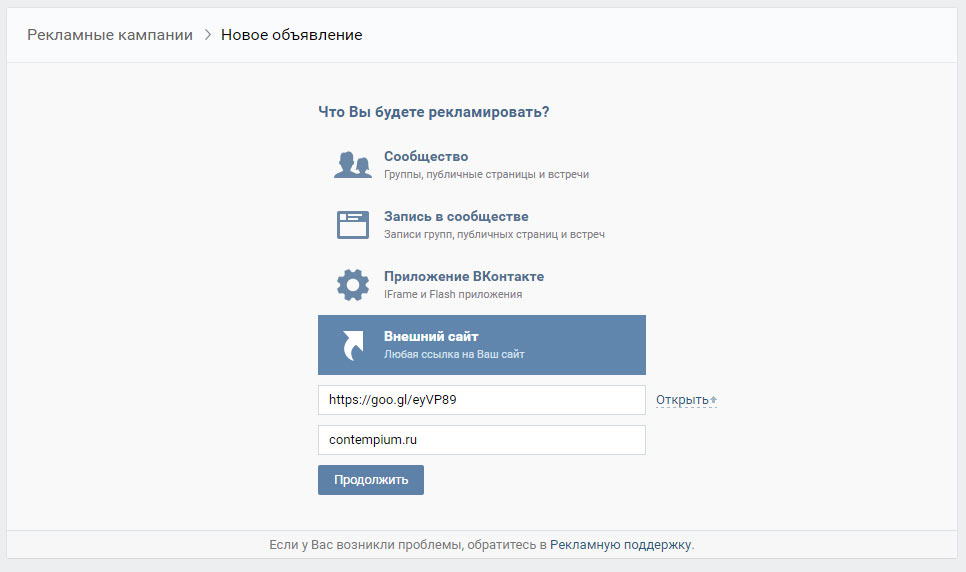
Після цього, Вконтакте запропонує вам вибір формату оголошення:
- Зображення і текст
- велике зображення
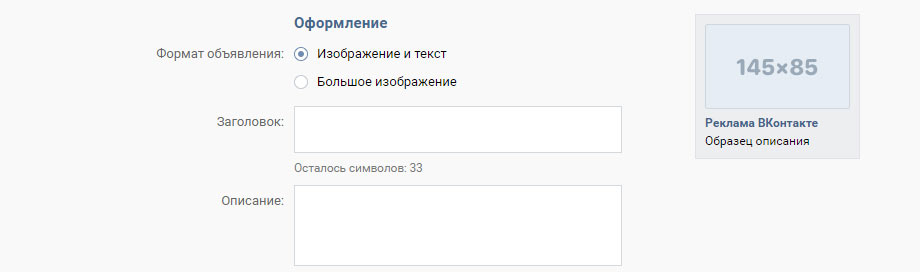
Зазвичай ми рекомендуємо використовувати варіант «Велике зображення», тому що воно демонструє високу ефективність. Але в деяких випадках (наприклад, складна послуга), варіант «Зображення і текст» буде працювати краще.
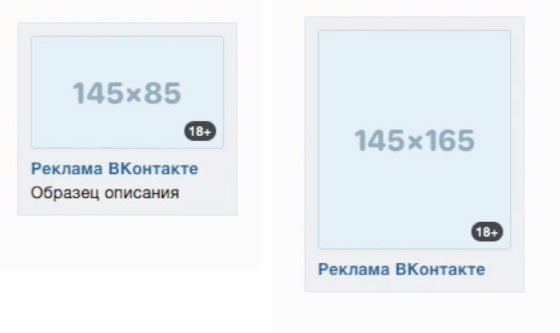
Зліва - формат «Зображення і текст», праворуч - «Велике зображення»
Чому формат «Велике зображення» часто працює краще?
Здавалося б, формат «Зображення і текст» повинен бути в пріоритеті, адже туди крім зображення можна додати до 60 символів опису. Круто? Не зовсім!
Але насправді чіпляє, в першу чергу, зображення. Користувачі бродять по Вконтакте, спілкуються з друзями, слухають музику, роблять ще багато чого непотрібного. Так у більшості виробляється тізерна сліпота, тобто вони абсолютно не помічають оголошень, які їм показуються зліва. Зачепити їх увагу можна тільки за допомогою соковитою і яскравою картинки. Завдання тексту або заінтригувати, або дати невелике пояснення того, що чекає людини при кліці на оголошення.
Формат «Велике зображення» включає заголовок, в який ви можете додати до 33 символів тексту, щоб передати основну суть рекламного оголошення. Але якщо вам цього мало, то за допомогою Photoshop (або будь-який інший графічної програми) можна дописати текст на основному тізері. Для цього ви можете використовувати до 50% площі основного зображення.
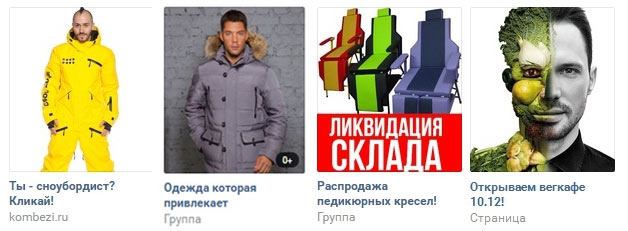
Приклади ефективних тізерів в форматі «Велике зображення»
Після вибору формату оголошення заповнюємо поле «Тема». Підбір заголовків - дуже важливий пункт при створенні рекламного оголошення. Надалі, коли ви зрозумієте як це працює, то ви можете виробити для себе правила ефективного заголовка і слідувати йому.
Тепер завантажуємо зображення. Зображення повинно бути яскравим, соковитим і виділятися на тлі біло-синіх тонів ВК. Вимоги до зображень ви знайдете на наступному скрині.
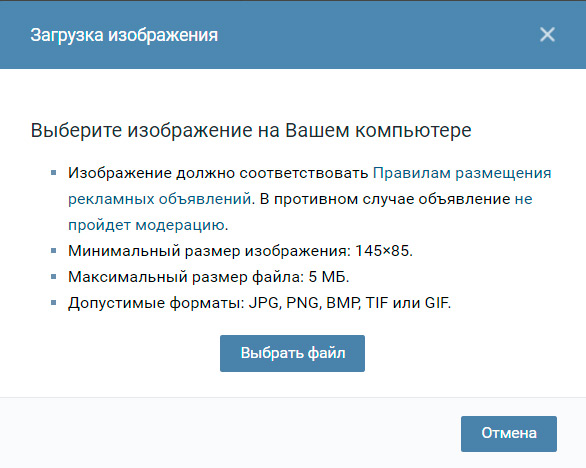
Вимоги до завантажуваних зображень
Основні настройки при створенні рекламного оголошення
Далі вибираємо тематику оголошення в спливаючому списку, наприклад «Бізнес». Вконтакте показує ваші оголошення не тільки на своєму сайті, але і на сайті партнерів. І вони поділяються за різними тематиками. Тому, вибираючи тематику «Бізнес» Вконтакте буде показувати ваше оголошення на сайтах своїх партнерів, що входять в категорію «Бізнес».
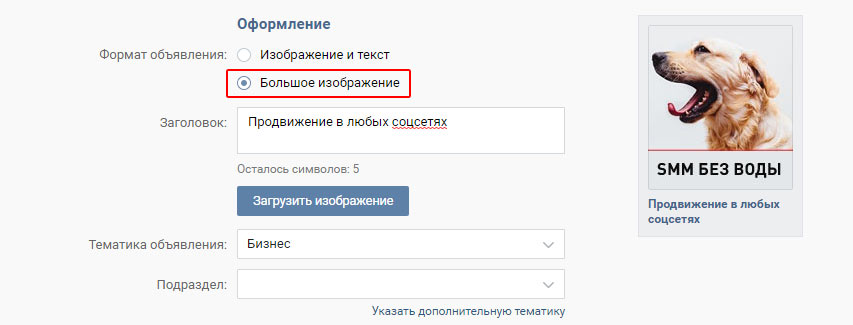
Підрозділ вибирати не обов'язково.
Вікова маркування теж не обов'язкова, але можна поставити «18+». Іноді це підвищує конверсію, але краще провести тестування обох варіантів.
Кожен елемент: заголовок, зображення, маркування, країна, стать, вік слід ретельно тестувати. За допомогою таких тестів можна знайти найефективніші елементи і найгарячішу аудиторію, з якою будуть найдешевші заявки.
Вкладка «Географія»
Країна. Тут можна вибрати будь-яку країну зі списку. Якщо у вас який-небудь проект, де країна не дуже важлива, ви можете вибрати значення «Любая». Але при цьому ми радимо окремо тестувати, наприклад, країни СНД, так як з Росії заявки виходять набагато дорожче, ніж з України або Казахстану. Завжди розділяйте рекламні кампанії по країнам. Давайте наведемо приклад.
Припустимо, з рекламної кампанії по всьому світу ви виділили таргет на Білорусь. В цьому випадку ви можете отримувати дешевші заявки і більше кліків, ніж в рекламній кампанії по світу. Але може так статися, що купівельна спроможність в Білорусії нижче. У підсумку: ви будете отримувати заявок в 1.5 рази більше, ніж у Росії, але при цьому отримувати набагато менше лидов.
Міста і регіони. Тут ви можете вибирати конкретні міста, за якими буде показуватися реклама. Якщо вибрати місто, то справа у віконці буде показуватися обсяг цільової аудиторії. Таргетування буде йти на тих людей, хто в своєму профілі вказав обраний місто. Тобто, це можуть бути не тільки жителі, а й ті, хто часто там буває.
Далі вкладка «За винятком«. Тут ви можете навпаки виключити певні міста з показу реклами.
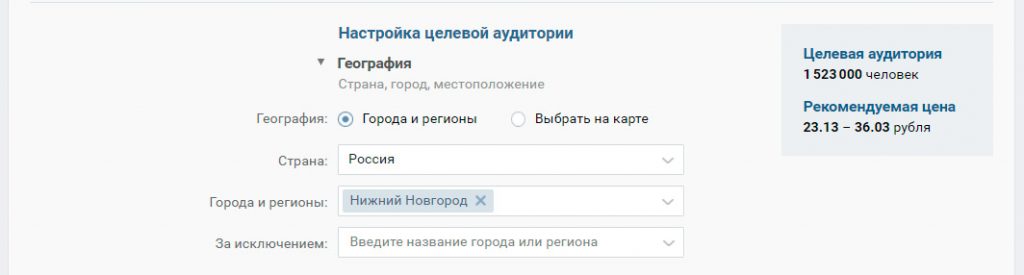
Налаштування геотартетінга
Якщо у вкладці «Географія» вибрати опцію «Вибрати на карті«, то ви можете вказати конкретні райони і вулиці, а також станцію метро. В результаті ви отримаєте тих людей, які або живуть або працюють поруч з цим конкретним місцем.
Така конкретизація добре працює, наприклад, коли ви рекламуєте Службу доставки їжі або Приватний дитячий сад. Або коли ви хочете знайти молодих мам, які проживають на сусідніх вулицях і тільки їм показувати рекламу. Ще один варіант застосування: можна знайти людей з новобудов і показуємо їм оголошення про ремонт в квартирах. Цим же прийомом можна користуватися при рекламуванні фітнес-клубів.
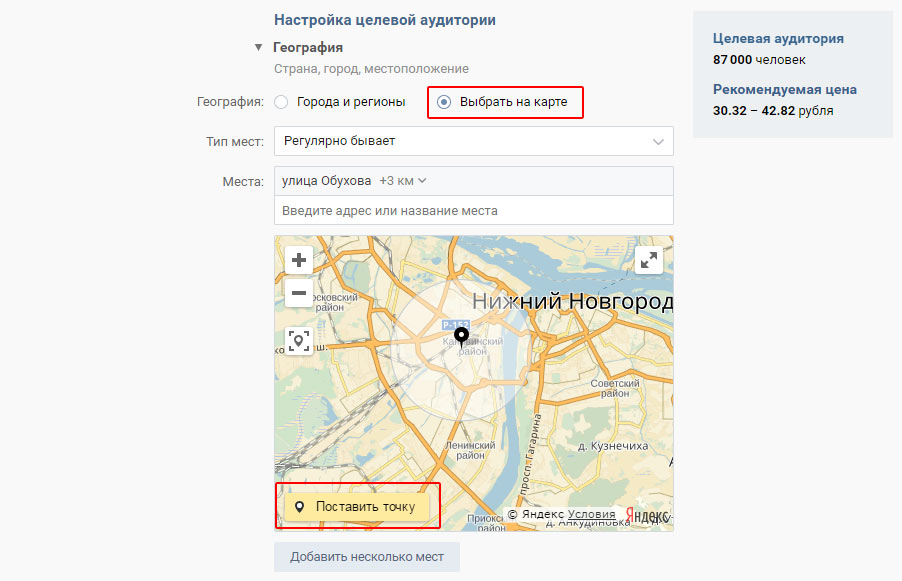
Налаштування геотартегінга за допомогою карти
Тут також можна додати кілька місць. В окремому вікні можна поставити кілька точок на карті або заповнити в поле праворуч, знаючи конкретні координати місць, назва цього місця і радіус захоплення навколо нього.
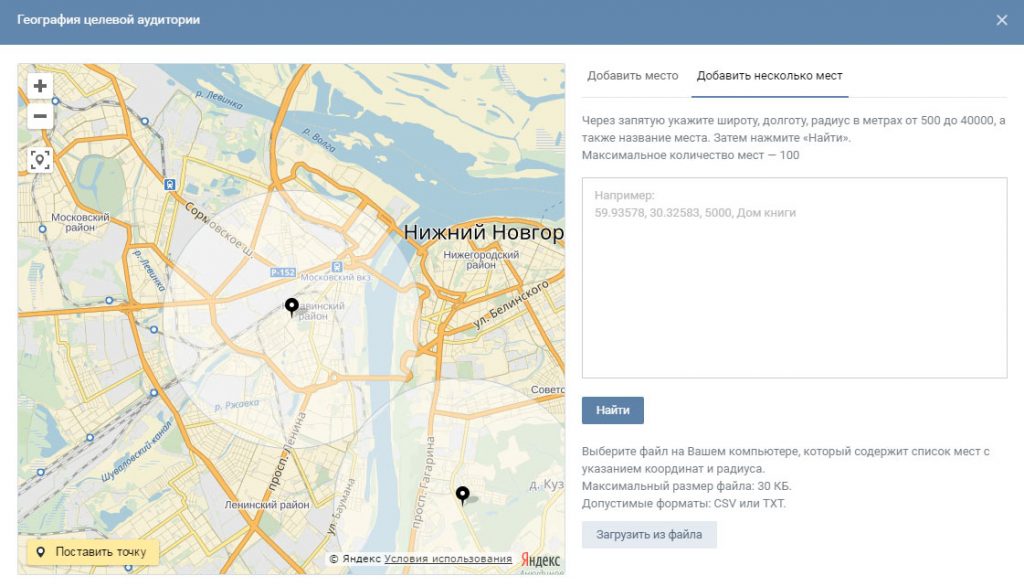
Вікно додавання кількох місць Вконтакте
Вкладка «Демографія»
Пол.
- Будь-який
- Чоловік
- жіночий
Часто у компаній є яскраво виражений портрет цільової аудиторії. Наприклад, якщо просувати проект зі знайомствами, то потрібно робити одне оголошення для чоловіків з їх потребами, а інше оголошення на жінок.
Вік. У більшості випадків ми рекомендуємо встановлювати мінімальний вік на рівні 18-21 років. Це вік, коли молоді люди починають працювати і мають певні кошти для оплати недорогих товарів або послуг. Верхня планка - приблизно 45 років.
День народження. Тут ми можемо вибрати людей, у яких день народження:
- сьогодні
- завтра
- Протягом тижня
Ця настройка добре працює, наприклад, для просування кондитерської. Ви можете за тиждень до дня народження показувати імениннику оголошення і пропонувати йому купити який-небудь торт зі знижкою. Інший варіант: у вас бар або ресторан, ви знаходите тих людей, у кого на цьому тижні день народження і показуєте оголошення, пропонуючи відзначити свято у вас.
Сімейний стан. Якщо це важливо для вашого проекту, то можете вказати, якщо немає, то не варто звужувати аудиторію. При просуванні проектів про швидких побаченнях, добре працює опція «сімейний стан: в активному пошуку». Але приготуйтеся до чищення величезної кількості ботів.
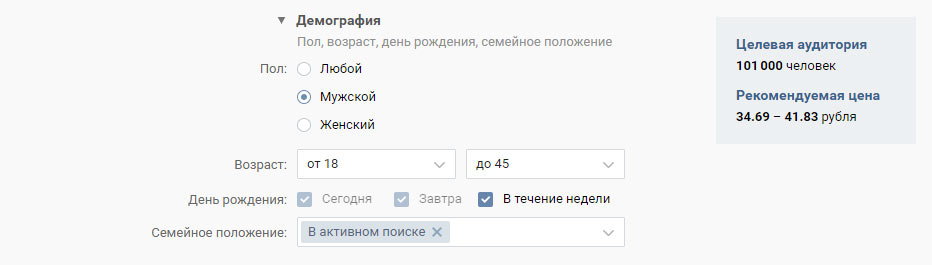
Налаштування демографії Вконтакте
Вкладка «Інтереси»
Тут ви можете вибрати людей з певними інтересами. Ця вкладка працює не дуже добре, тому що багато свої сторінки заповнювали кілька років тому, а в той час у людини зовсім інші інтереси, ніж зараз. Тому її ми не рекомендуємо заповнювати.
«Категорії інтересів» працюють набагато краще. Це той випадок, коли Вконтакте сам визначає інтереси користувача на основі тих спільнот, в яких людина проявляє свою активність. Потрібно багато трафіку - використовуйте цю вкладку!
«Товариства». Тут ми можемо вибирати людей, які складаються в певних спільнотах. Єдине обмеження: можна додати тільки 25 спільнот. Це можуть бути спільноти наших конкурентів. Додаємо їх в список і показуємо рекламу на їх передплатників. Працює відмінно!
«За винятком». Тут можна виключити людей, які складаються в певних спільнотах. Наприклад, ті люди, які вже користуються вашою послугою і складаються в певному співтоваристві.
«Додаток і сайти«. Ця вкладка дозволяє вибирати людей, які встановили собі певні програми. Наприклад, коли налаштовується реклама на будь-які курси англійської мови, ми можемо вибрати людей, які встановили собі додатки LinguaLeo і інші подібні. Так ми знайдемо людей, які так чи інакше цікавляться англійською мовою.
«За винятком». Ми можемо виключити з показів людей, які поставили якусь конкретну програму.
«Мандрівники». Ця установка охоплює всіх користувачів ВКонтакте, які заходять на сайт, коли відвідують інші країни. У цю категорію потрапляють як ділові люди, які відвідують зарубіжні країни під час відряджень, так і більш велика аудиторія людей, які виїжджають за кордон з туристичними цілями.
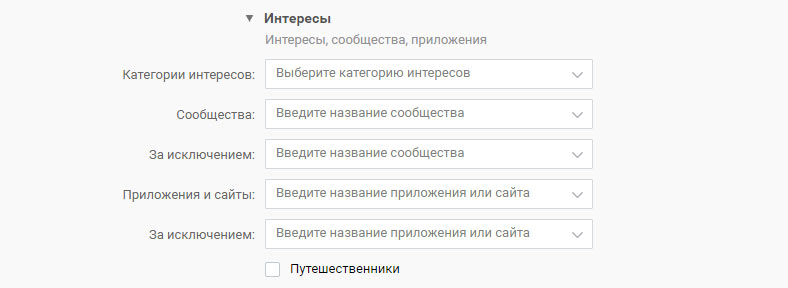
Вкладка «инересах»
Вкладка «Освіта і робота»
Тут ми можемо вибрати людей, які закінчили або середню освіту, або вищу. Якщо вибрати вищу освіту, то можна вибирати Університет і рік випуску. Тобто якщо раніше ви вибрали місто, то можна вибрати вузи цього міста і відповідно людей, які закінчили ці навчальні заклади. Ви також можете повернутися потім на кілька пунктів вище, обрати інше місто і додати ще кілька вузів.
Це добре працює, коли нам потрібні люди, яких складно знайти за допомогою спільнот. Наприклад, якщо нам потрібні юристи, то можна пошукати тематичні спільноти, але, як правило, вони всі накручені ботами і мають низьку активність. Але якщо ми знаємо вузи, де навчають на юристів, можна скористатися цією опцією, і це спрацює набагато краще.
«Посади». Тут ми можемо вибрати людей, які у себе в анкеті вказали будь-яку посаду. Наприклад, якщо рекламувати сервіс для ріелтерів, можна знайти цих людей за словами «ріелтер», «ріелтер», і після чого можна отримати вибірку, яка буде набагато більше, ніж в неживих тематичних спільнотах.
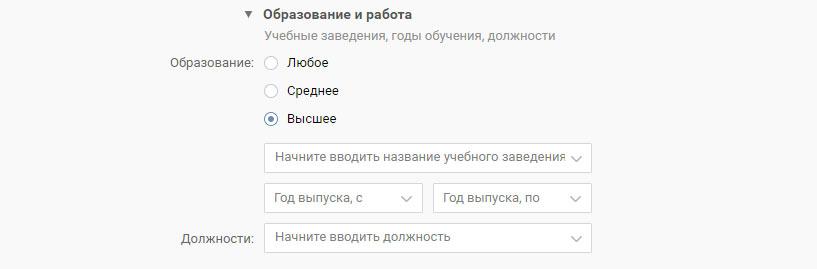
Вкладка «Освіта і робота»
Вкладка «Додаткові параметри»
«Аудиторія ретаргетінга». Тут можна вибирати людей, які відвідали ваш сайт і були «позначені» спеціальним кодом, який називається піксель. Ви можете повторно запускати рекламу тільки на відвідувачів вашого сайту або поступово підводити їх до покупки. Якщо ви все зробите правильно, то з цієї аудиторії виходить велика кількість дешевих заявок. Часто це ефективніше, ніж залучати нових користувачів.
«За винятком». Ця опція дозволяє виключити людей, які вже залишили заявку.
«Пристрої». За допомогою цієї опції ви можете знайти людей, які заходили Вконтакт з певних пристроїв хоча б один раз за останні два тижні. Наприклад, якщо ви рекламуєте чохли та аксесуари для iPhone, то вибирайте людей, які використовують ці мобільні телефони для входу Вконтакт.
«Операційні системи» і «Інтернет-браузери». Працюють аналогічно вкладці «Пристрої». Якщо ця настройка не важлива для вашого проекту, то ми не рекомендуємо її використовувати. Є думка, що якщо ми вибираємо тут конкретні інтернет-браузери, то тим самим виключимо «ботів». Насправді це не зовсім так, тому що «боти» користуються спеціальними «скриптами», які можуть обходити цю «захист».
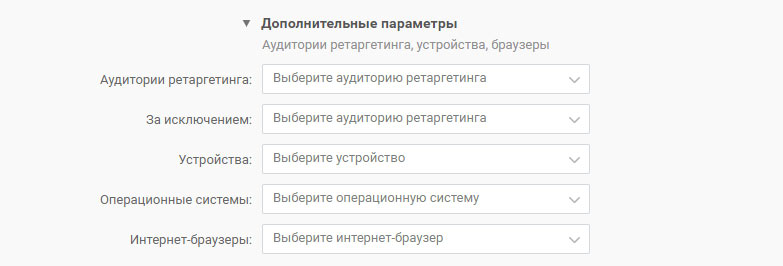
Вкладка «Додаткові параметри»
Вкладка «Налаштування ціни і розташування»
«Спосіб оплати».
- Оплата за переходи
- Оплата за покази
Ми настійно рекомендуємо вибирати «Оплата за покази». У тому випадку, коли ви зробили правильні настройки і підготували хороші тизери, цей метод буде більш ефективним.
Далі ставимо трохи більше, ніж мінімальна ставка - 73-75 копійок. Взагалі, мінімальне значення 70 копійок, але Вконтакте діє аукціонна система показів, і чим більше ви платите за 1000 показів, тим частіше ваші оголошення будуть показуватися. Тому, ми радимо вам платити трохи більше, ніж всі ті, хто платить за мінімальною ставкою.
«Обмеження показів». Обов'язково обмежуємо покази на одну людину до 100 показів, тому що більше показувати не потрібно, якщо ви не хочете спеціально «втомити» людини своїми оголошеннями з якоюсь метою. Але ви можете не включати цю настройку в ретаргетінгових кампаніях.
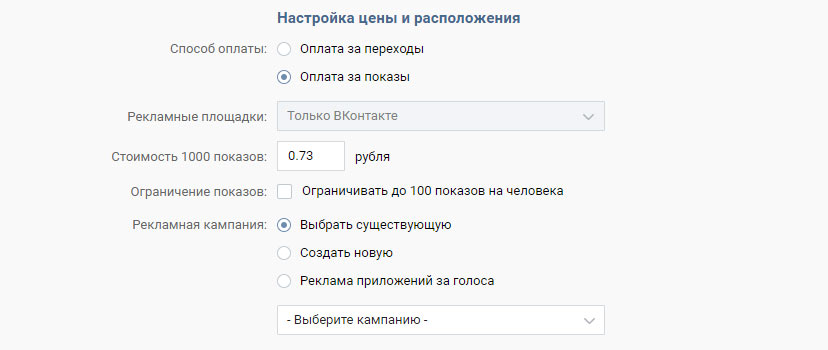
Налаштування ціни і розташування
Якщо після проходження модерації ваші оголошення не почали показуватися або показуються дуже повільно, то спробуйте підвищити ставку на 50 коп. (До 1,23 руб.). Якщо це не допомогло - підвищуйте ще на 50 копійок. І так далі, поки ви не знайдете ту оптимальну ставку, при якій оголошення почнуть працювати з достатньою для вас швидкістю.
При досягненні досвіду ви вже будете приблизно знати, яку ставку для якої аудиторії ставити. Також існує поріг для різних оголошень і різних аудиторій, після якого ставка буде неефективна.
Для завершення налаштування натискаємо «Створити нову рекламну кампанію» і називаємо її в запропонованому поле для введення.
Запуск рекламного оголошення
Далі обов'язково проставляем ліміти - по 100 руб. за кожне оголошення. Коли ви створите рекламну кампанію, у вас буде 10-15 оголошень. На всі оголошення поставте ліміти, перезавантажте сторінку і перевірте, щоб вони точно стояли.
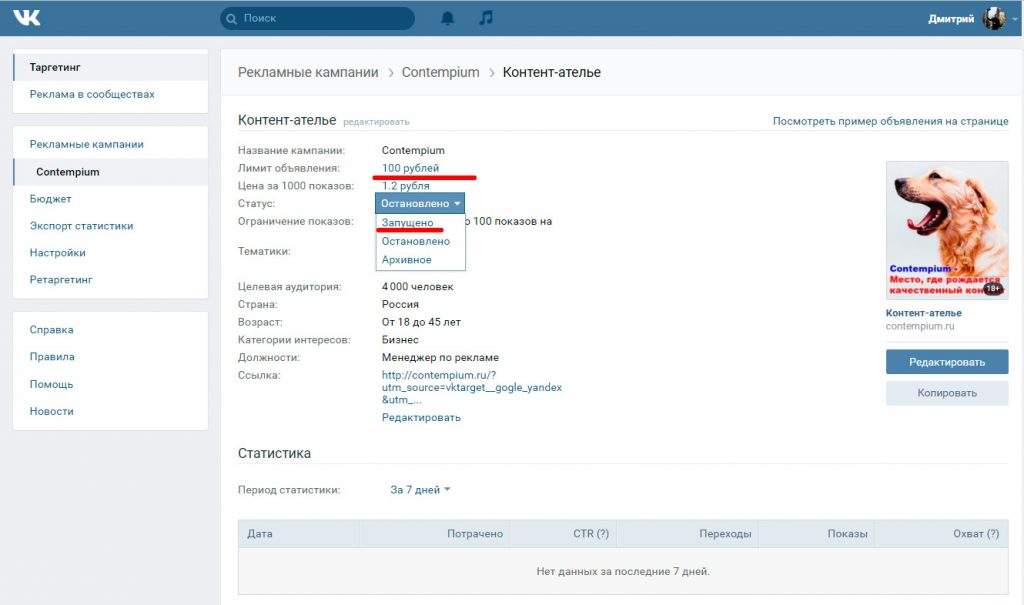
Далі натискаємо Запустити (через кнопку в колонці Статус) і відправляємо оголошення на модерацію.
На цьому все. За допомогою цього курсу ви зможете запускати найпростіші рекламні кампанії і отримувати ліди за оптимальною ціною. Якщо у вас з'явилися якісь питання після прочитання цього матеріалу, то ви можете задати їх в коментарях нижче або написавши нам на пошту за допомогою форми нижче.
Але що робити, якщо ви тільки починаєте свій шлях у таргетовану рекламу?Круто?






